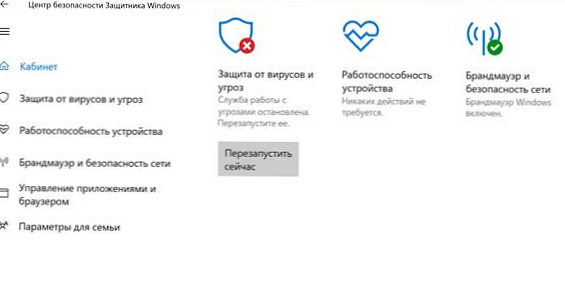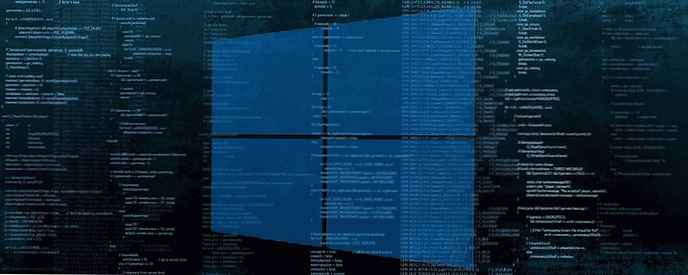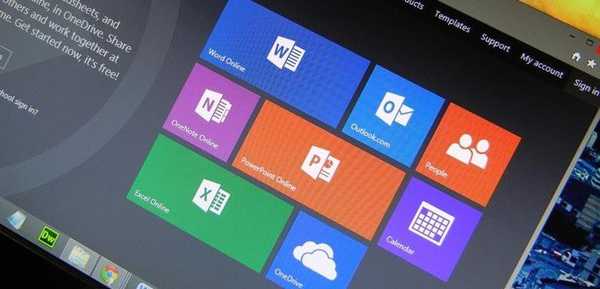Layanan Wer (Pelaporan Kesalahan Windows) digunakan untuk mengumpulkan dan mengirim informasi debug tentang crash sistem dan aplikasi pihak ketiga di Windows ke server Microsoft. Menurut gagasan Microsoft, informasi ini harus dianalisis dan, jika ada solusi, opsi untuk memperbaiki masalah harus dikirim kepada pengguna melalui Windows Error Reporting Response. Tetapi pada kenyataannya, beberapa orang menggunakan fungsi ini, meskipun Microsoft secara terus-menerus membiarkan layanan pengumpulan kesalahan WER diaktifkan secara default di semua versi terbaru Windows. Dalam kebanyakan kasus, layanan WER diingat ketika direktori C: \ ProgramData \ Microsoft \ Windows \ WER \ ReportQueue \ mulai mengambil banyak ruang pada disk sistem (hingga beberapa puluh GB), meskipun kompresi NTFS diaktifkan secara default pada direktori ini.
Konten:
- Layanan Pelaporan Kesalahan Windows
- Menghapus folder WER \ ReportQueue di Windows
- Menonaktifkan Pelaporan Kesalahan Jendela di Windows Server 2012 R2 / 2008 R2
- Menonaktifkan fungsi mengumpulkan dan mengirim laporan di Windows 10
- Menonaktifkan Pelaporan Kesalahan Windows melalui Kebijakan Grup

Layanan Pelaporan Kesalahan Windows
Layanan Pelaporan Kesalahan Windows adalah layanan Windows terpisah yang dapat dengan mudah dinonaktifkan menggunakan perintah:
berhenti bersih WerSvc
Di dalam direktori WER \ ReportQueue \ ada banyak direktori dengan nama dalam format:
- Critical_6.3.9600.18384_ ID _00000000_cab_3222bf78
- Critical_powershell.exe_ ID _cab_271e13c0
- Critical_sqlservr.exe __ ID _cab_b3a19651
- NonCritical_7.9.9600.18235 __ ID _0bfcb07a
- AppCrash_cmd.exe_ ID _bda769bf_37d3b403
Seperti yang Anda lihat, nama direktori berisi tingkat kekritisan peristiwa dan nama file exe spesifik yang macet. Semua direktori harus memiliki file Laporkan, yang berisi deskripsi kesalahan dan beberapa file dengan informasi tambahan.
Menghapus folder WER \ ReportQueue di Windows
Sebagai aturan, ukuran setiap folder dapat diabaikan, tetapi dalam beberapa kasus dump memori dihasilkan untuk proses yang bermasalah, yang memakan banyak ruang. Screenshot di bawah ini menunjukkan bahwa ukuran file dump memory.hdmp sekitar 610 MB. Beberapa kesedihan seperti itu - dan beberapa gigabyte gratis menghilang pada disk.

Untuk menghapus semua kesalahan dan log ini menggunakan alat biasa, buka panel kontrol dan buka ControlPanel -> Sistem dan Keamanan -> Pusat Aksi -> Pemeliharaan -> Lihat riwayat keandalan -> Lihat semua laporan masalah dan klik tombol Hapus semua laporan masalah.

Untuk dengan cepat mengosongkan ruang disk dari file debug yang dihasilkan oleh layanan WER, isi direktori berikut dapat dihapus dengan aman dengan tangan Anda.
- C: \ ProgramData \ Microsoft \ Windows \ WER \ ReportArchive \
- C: \ ProgramData \ Microsoft \ Windows \ WER \ ReportQueue \
Menonaktifkan Pelaporan Kesalahan Jendela di Windows Server 2012 R2 / 2008 R2
Anda dapat menonaktifkan perekaman informasi kesalahan Pelaporan Kesalahan Windows di edisi server Windows sebagai berikut:
- Windows Server 2012 / R2 - Panel Kontrol -> Sistem dan Keamanan -> Pusat Tindakan -> bagian Perawatan -> Pengaturan -> pilih satu opsi Saya tidak ingin berpartisipasi, dan jangan bertanya lagi kepada saya

- Windows Server 2008 R2 - buka konsol Manajer server dan gulir daftar dengan masuk ke bagian Sumber daya dan dukungan. Klik pada Matikan Pelaporan Kesalahan Windows dan pilih Saya tidak ingin berpartisipasi, dan jangan bertanya lagi kepada saya.

Menonaktifkan fungsi mengumpulkan dan mengirim laporan di Windows 10
Di Windows 10, kemampuan untuk menonaktifkan Pelaporan Kesalahan melalui GUI tidak ada. Anda dapat memeriksa status komponen di panel kontrol Sistem dan Keamanan ->Pusat Keamanan dan Layanan -> bagian Layanan. Seperti yang Anda lihat, pengaturan default adalah Menemukan solusi untuk masalah yang ditunjukkan dalam laporan diaktifkan (Panel Kontrol -> Sistem dan Keamanan -> Keamanan dan Pemeliharaan -> Pemeliharaan -> Periksa solusi untuk laporan masalah).

Anda dapat menonaktifkan Pelaporan Kesalahan Windows di Windows 10 melalui registri. Untuk ini di cabang HKLM \ SOFTWARE \ Microsoft \ Windows \ Windows Error Reporting Anda perlu membuat parameter tipe DWORD baru (32 bit) dengan nama Dinonaktifkan dan nilai 1.

Sekarang periksa status parameter lagi Menemukan solusi untuk masalah yang ditunjukkan dalam laporan di panel kontrol. Statusnya harus berubah menjadi Dinonaktifkan.

Menonaktifkan Pelaporan Kesalahan Windows melalui Kebijakan Grup
Windows Error Reporting logging juga dapat dinonaktifkan melalui Kebijakan Grup. Itu terletak di bagian Konfigurasi Komputer / Template Administratif / Komponen Windows / Pelaporan Kesalahan Windows (Komponen Windows -> Pelaporan Kesalahan Windows). Untuk menonaktifkan pengumpulan dan pengiriman data, aktifkan kebijakan Nonaktifkan Pelaporan Kesalahan Windows (Nonaktifkan Pelaporan Kesalahan Windows).

Akibatnya, pesan kesalahan aplikasi pada Windows tidak lagi dihasilkan dan secara otomatis dikirim ke Microsoft.